2019 JEEP COMPASS radio
[x] Cancel search: radioPage 309 of 372
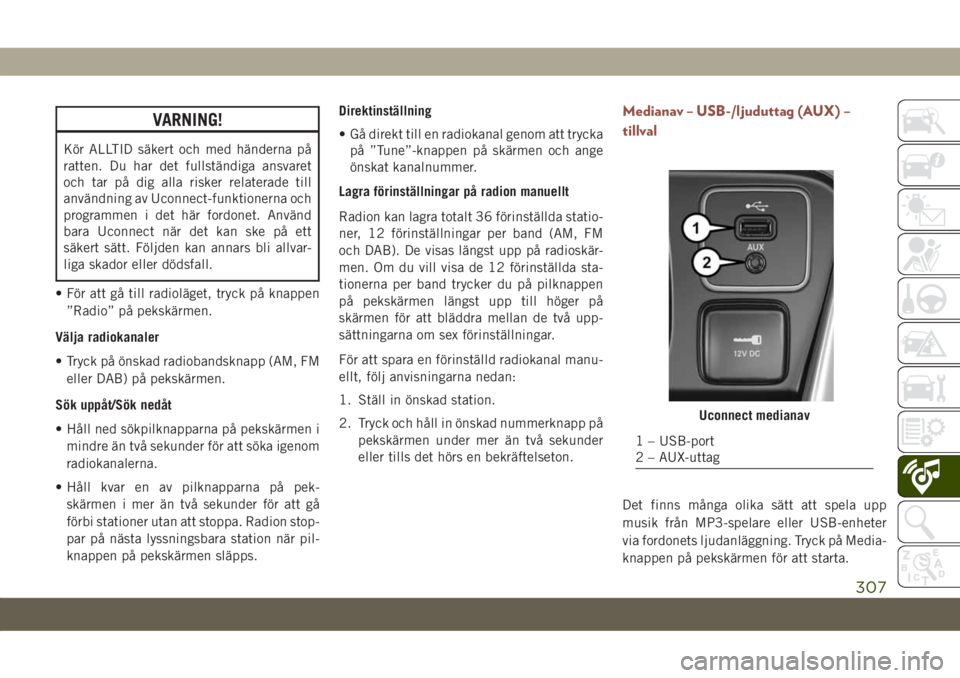
VARNING!
Kör ALLTID säkert och med händerna på
ratten. Du har det fullständiga ansvaret
och tar på dig alla risker relaterade till
användning av Uconnect-funktionerna och
programmen i det här fordonet. Använd
bara Uconnect när det kan ske på ett
säkert sätt. Följden kan annars bli allvar-
liga skador eller dödsfall.
• För att gå till radioläget, tryck på knappen
”Radio” på pekskärmen.
Välja radiokanaler
• Tryck på önskad radiobandsknapp (AM, FM
eller DAB) på pekskärmen.
Sök uppåt/Sök nedåt
• Håll ned sökpilknapparna på pekskärmen i
mindre än två sekunder för att söka igenom
radiokanalerna.
• Håll kvar en av pilknapparna på pek-
skärmen i mer än två sekunder för att gå
förbi stationer utan att stoppa. Radion stop-
par på nästa lyssningsbara station när pil-
knappen på pekskärmen släpps.Direktinställning
• Gå direkt till en radiokanal genom att trycka
på ”Tune”-knappen på skärmen och ange
önskat kanalnummer.
Lagra förinställningar på radion manuellt
Radion kan lagra totalt 36 förinställda statio-
ner, 12 förinställningar per band (AM, FM
och DAB). De visas längst upp på radioskär-
men. Om du vill visa de 12 förinställda sta-
tionerna per band trycker du på pilknappen
på pekskärmen längst upp till höger på
skärmen för att bläddra mellan de två upp-
sättningarna om sex förinställningar.
För att spara en förinställd radiokanal manu-
ellt, följ anvisningarna nedan:
1. Ställ in önskad station.
2. Tryck och håll in önskad nummerknapp på
pekskärmen under mer än två sekunder
eller tills det hörs en bekräftelseton.
Medianav – USB-/ljuduttag (AUX) –
tillval
Det finns många olika sätt att spela upp
musik från MP3-spelare eller USB-enheter
via fordonets ljudanläggning. Tryck på Media-
knappen på pekskärmen för att starta.
Uconnect medianav
1 – USB-port
2 – AUX-uttag
307
Page 310 of 372
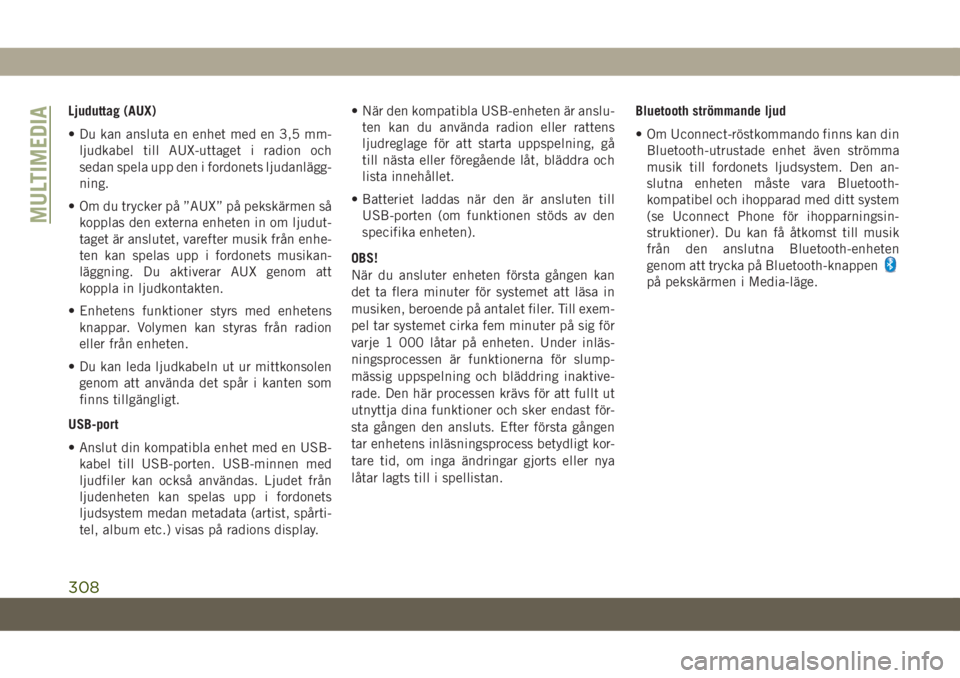
Ljuduttag (AUX)
• Du kan ansluta en enhet med en 3,5 mm-
ljudkabel till AUX-uttaget i radion och
sedan spela upp den i fordonets ljudanlägg-
ning.
• Om du trycker på ”AUX” på pekskärmen så
kopplas den externa enheten in om ljudut-
taget är anslutet, varefter musik från enhe-
ten kan spelas upp i fordonets musikan-
läggning. Du aktiverar AUX genom att
koppla in ljudkontakten.
• Enhetens funktioner styrs med enhetens
knappar. Volymen kan styras från radion
eller från enheten.
• Du kan leda ljudkabeln ut ur mittkonsolen
genom att använda det spår i kanten som
finns tillgängligt.
USB-port
• Anslut din kompatibla enhet med en USB-
kabel till USB-porten. USB-minnen med
ljudfiler kan också användas. Ljudet från
ljudenheten kan spelas upp i fordonets
ljudsystem medan metadata (artist, spårti-
tel, album etc.) visas på radions display.• När den kompatibla USB-enheten är anslu-
ten kan du använda radion eller rattens
ljudreglage för att starta uppspelning, gå
till nästa eller föregående låt, bläddra och
lista innehållet.
• Batteriet laddas när den är ansluten till
USB-porten (om funktionen stöds av den
specifika enheten).
OBS!
När du ansluter enheten första gången kan
det ta flera minuter för systemet att läsa in
musiken, beroende på antalet filer. Till exem-
pel tar systemet cirka fem minuter på sig för
varje 1 000 låtar på enheten. Under inläs-
ningsprocessen är funktionerna för slump-
mässig uppspelning och bläddring inaktive-
rade. Den här processen krävs för att fullt ut
utnyttja dina funktioner och sker endast för-
sta gången den ansluts. Efter första gången
tar enhetens inläsningsprocess betydligt kor-
tare tid, om inga ändringar gjorts eller nya
låtar lagts till i spellistan.Bluetooth strömmande ljud
• Om Uconnect-röstkommando finns kan din
Bluetooth-utrustade enhet även strömma
musik till fordonets ljudsystem. Den an-
slutna enheten måste vara Bluetooth-
kompatibel och ihopparad med ditt system
(se Uconnect Phone för ihopparningsin-
struktioner). Du kan få åtkomst till musik
från den anslutna Bluetooth-enheten
genom att trycka på Bluetooth-knappen
på pekskärmen i Media-läge.
MULTIMEDIA
308
Page 311 of 372
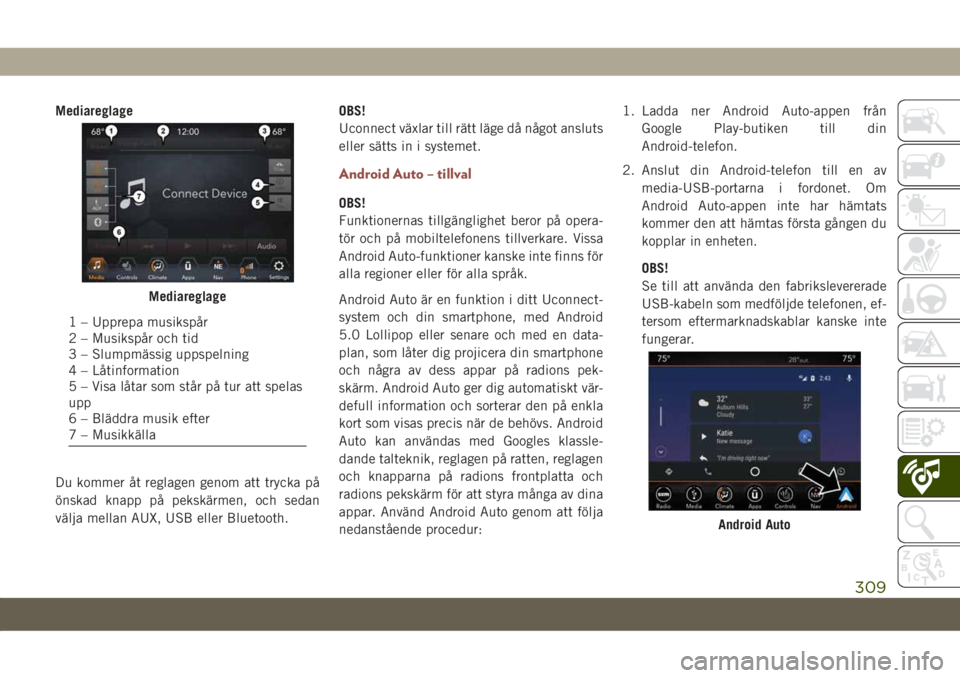
Mediareglage
Du kommer åt reglagen genom att trycka på
önskad knapp på pekskärmen, och sedan
välja mellan AUX, USB eller Bluetooth.OBS!
Uconnect växlar till rätt läge då något ansluts
eller sätts in i systemet.
Android Auto – tillval
OBS!
Funktionernas tillgänglighet beror på opera-
tör och på mobiltelefonens tillverkare. Vissa
Android Auto-funktioner kanske inte finns för
alla regioner eller för alla språk.
Android Auto är en funktion i ditt Uconnect-
system och din smartphone, med Android
5.0 Lollipop eller senare och med en data-
plan, som låter dig projicera din smartphone
och några av dess appar på radions pek-
skärm. Android Auto ger dig automatiskt vär-
defull information och sorterar den på enkla
kort som visas precis när de behövs. Android
Auto kan användas med Googles klassle-
dande talteknik, reglagen på ratten, reglagen
och knapparna på radions frontplatta och
radions pekskärm för att styra många av dina
appar. Använd Android Auto genom att följa
nedanstående procedur:1. Ladda ner Android Auto-appen från
Google Play-butiken till din
Android-telefon.
2. Anslut din Android-telefon till en av
media-USB-portarna i fordonet. Om
Android Auto-appen inte har hämtats
kommer den att hämtas första gången du
kopplar in enheten.
OBS!
Se till att använda den fabrikslevererade
USB-kabeln som medföljde telefonen, ef-
tersom eftermarknadskablar kanske inte
fungerar.
Mediareglage
1 – Upprepa musikspår
2 – Musikspår och tid
3 – Slumpmässig uppspelning
4 – Låtinformation
5 – Visa låtar som står på tur att spelas
upp
6 – Bläddra musik efter
7 – Musikkälla
Android Auto
309
Page 312 of 372
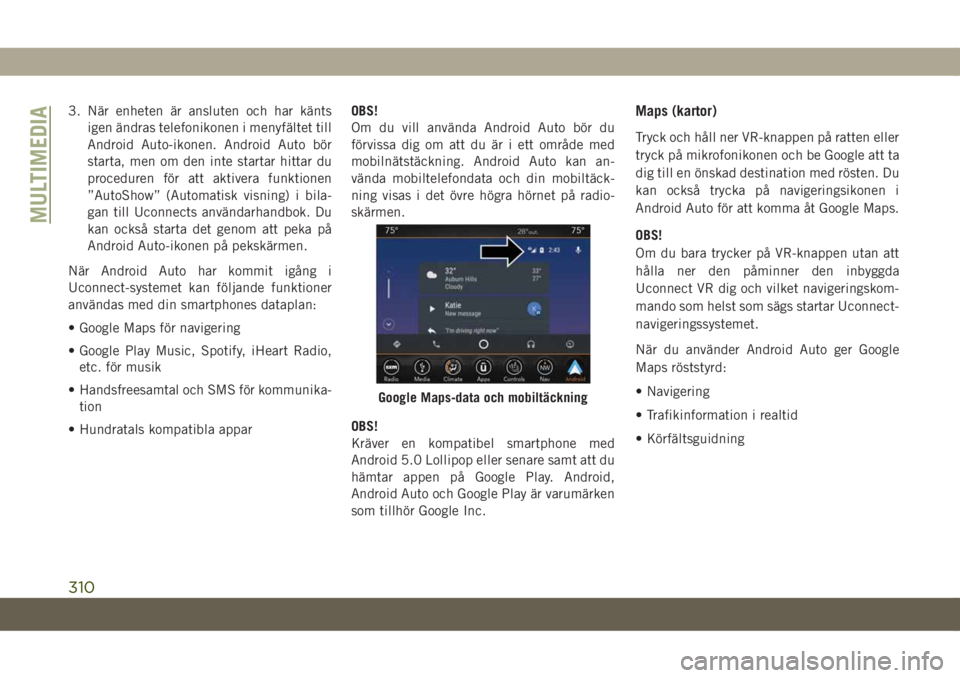
3. När enheten är ansluten och har känts
igen ändras telefonikonen i menyfältet till
Android Auto-ikonen. Android Auto bör
starta, men om den inte startar hittar du
proceduren för att aktivera funktionen
”AutoShow” (Automatisk visning) i bila-
gan till Uconnects användarhandbok. Du
kan också starta det genom att peka på
Android Auto-ikonen på pekskärmen.
När Android Auto har kommit igång i
Uconnect-systemet kan följande funktioner
användas med din smartphones dataplan:
• Google Maps för navigering
• Google Play Music, Spotify, iHeart Radio,
etc. för musik
• Handsfreesamtal och SMS för kommunika-
tion
• Hundratals kompatibla apparOBS!
Om du vill använda Android Auto bör du
förvissa dig om att du är i ett område med
mobilnätstäckning. Android Auto kan an-
vända mobiltelefondata och din mobiltäck-
ning visas i det övre högra hörnet på radio-
skärmen.
OBS!
Kräver en kompatibel smartphone med
Android 5.0 Lollipop eller senare samt att du
hämtar appen på Google Play. Android,
Android Auto och Google Play är varumärken
som tillhör Google Inc.Maps (kartor)
Tryck och håll ner VR-knappen på ratten eller
tryck på mikrofonikonen och be Google att ta
dig till en önskad destination med rösten. Du
kan också trycka på navigeringsikonen i
Android Auto för att komma åt Google Maps.
OBS!
Om du bara trycker på VR-knappen utan att
hålla ner den påminner den inbyggda
Uconnect VR dig och vilket navigeringskom-
mando som helst som sägs startar Uconnect-
navigeringssystemet.
När du använder Android Auto ger Google
Maps röststyrd:
• Navigering
• Trafikinformation i realtid
• Körfältsguidning
Google Maps-data och mobiltäckning
MULTIMEDIA
310
Page 313 of 372
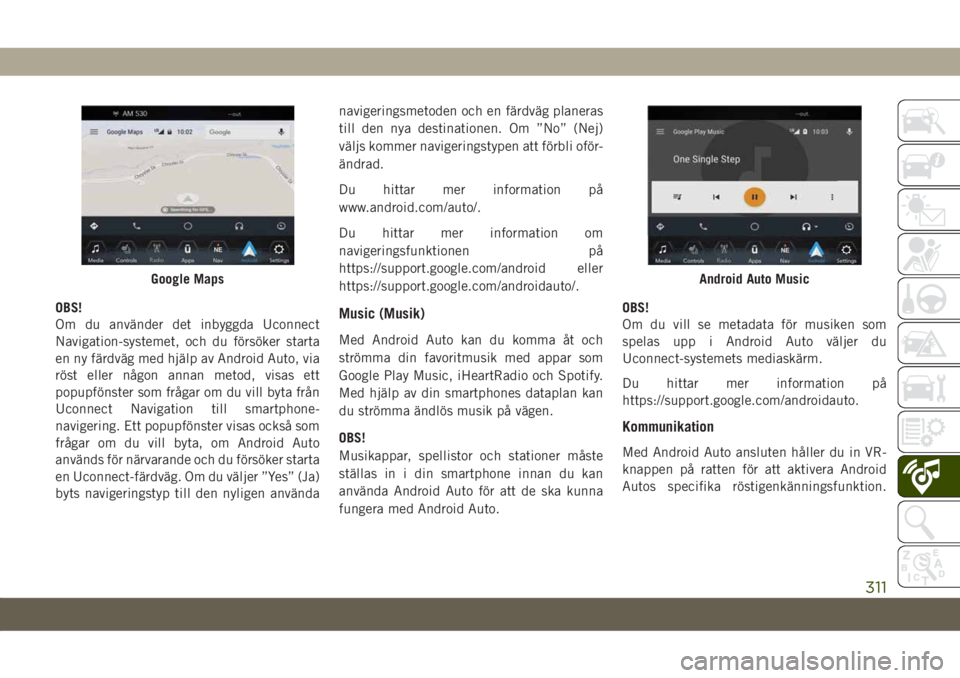
OBS!
Om du använder det inbyggda Uconnect
Navigation-systemet, och du försöker starta
en ny färdväg med hjälp av Android Auto, via
röst eller någon annan metod, visas ett
popupfönster som frågar om du vill byta från
Uconnect Navigation till smartphone-
navigering. Ett popupfönster visas också som
frågar om du vill byta, om Android Auto
används för närvarande och du försöker starta
en Uconnect-färdväg. Om du väljer ”Yes” (Ja)
byts navigeringstyp till den nyligen användanavigeringsmetoden och en färdväg planeras
till den nya destinationen. Om ”No” (Nej)
väljs kommer navigeringstypen att förbli oför-
ändrad.
Du hittar mer information på
www.android.com/auto/.
Du hittar mer information om
navigeringsfunktionen på
https://support.google.com/android eller
https://support.google.com/androidauto/.Music (Musik)
Med Android Auto kan du komma åt och
strömma din favoritmusik med appar som
Google Play Music, iHeartRadio och Spotify.
Med hjälp av din smartphones dataplan kan
du strömma ändlös musik på vägen.
OBS!
Musikappar, spellistor och stationer måste
ställas in i din smartphone innan du kan
använda Android Auto för att de ska kunna
fungera med Android Auto.OBS!
Om du vill se metadata för musiken som
spelas upp i Android Auto väljer du
Uconnect-systemets mediaskärm.
Du hittar mer information på
https://support.google.com/androidauto.
Kommunikation
Med Android Auto ansluten håller du in VR-
knappen på ratten för att aktivera Android
Autos specifika röstigenkänningsfunktion.
Google MapsAndroid Auto Music
311
Page 315 of 372
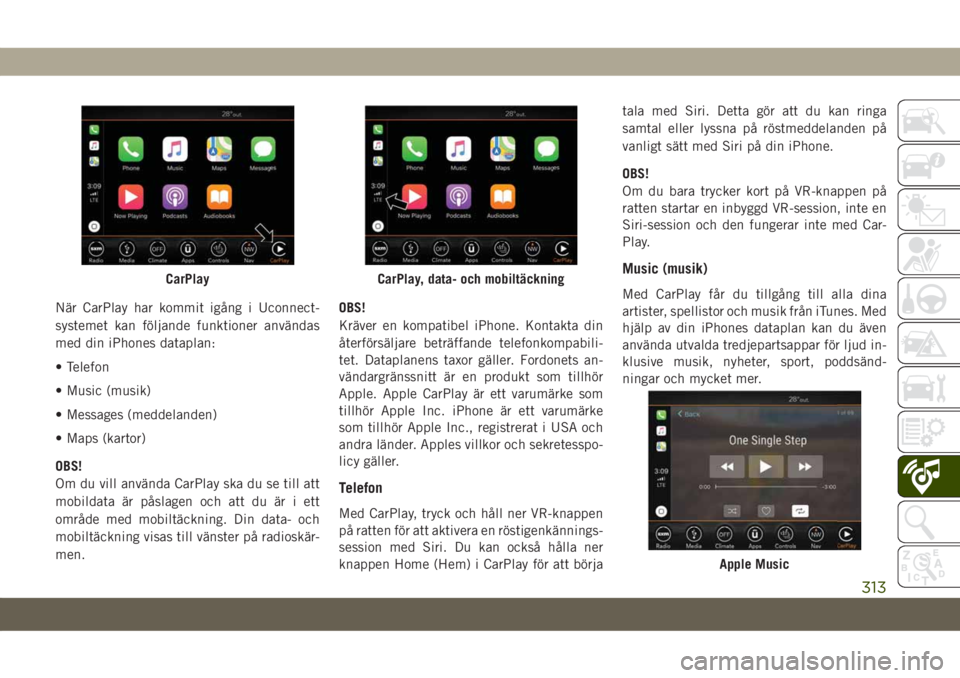
När CarPlay har kommit igång i Uconnect-
systemet kan följande funktioner användas
med din iPhones dataplan:
• Telefon
• Music (musik)
• Messages (meddelanden)
• Maps (kartor)
OBS!
Om du vill använda CarPlay ska du se till att
mobildata är påslagen och att du är i ett
område med mobiltäckning. Din data- och
mobiltäckning visas till vänster på radioskär-
men.OBS!
Kräver en kompatibel iPhone. Kontakta din
återförsäljare beträffande telefonkompabili-
tet. Dataplanens taxor gäller. Fordonets an-
vändargränssnitt är en produkt som tillhör
Apple. Apple CarPlay är ett varumärke som
tillhör Apple Inc. iPhone är ett varumärke
som tillhör Apple Inc., registrerat i USA och
andra länder. Apples villkor och sekretesspo-
licy gäller.
Telefon
Med CarPlay, tryck och håll ner VR-knappen
på ratten för att aktivera en röstigenkännings-
session med Siri. Du kan också hålla ner
knappen Home (Hem) i CarPlay för att börjatala med Siri. Detta gör att du kan ringa
samtal eller lyssna på röstmeddelanden på
vanligt sätt med Siri på din iPhone.
OBS!
Om du bara trycker kort på VR-knappen på
ratten startar en inbyggd VR-session, inte en
Siri-session och den fungerar inte med Car-
Play.
Music (musik)
Med CarPlay får du tillgång till alla dina
artister, spellistor och musik från iTunes. Med
hjälp av din iPhones dataplan kan du även
använda utvalda tredjepartsappar för ljud in-
klusive musik, nyheter, sport, poddsänd-
ningar och mycket mer.CarPlayCarPlay, data- och mobiltäckning
Apple Music
313
Page 318 of 372
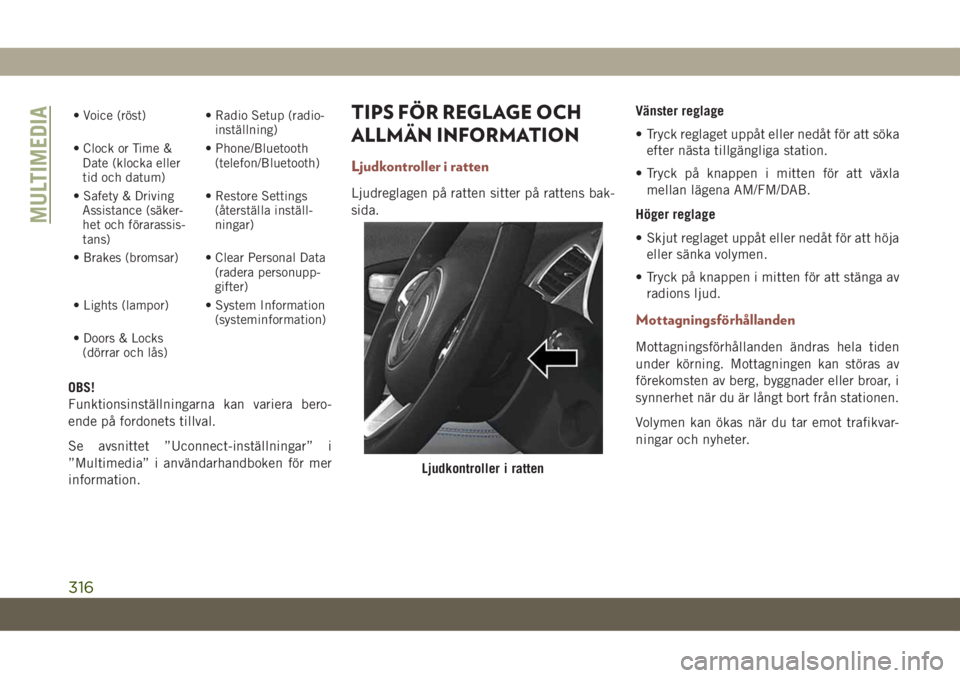
• Voice (röst) • Radio Setup (radio-
inställning)
• Clock or Time &
Date (klocka eller
tid och datum)• Phone/Bluetooth
(telefon/Bluetooth)
• Safety & Driving
Assistance (säker-
het och förarassis-
tans)• Restore Settings
(återställa inställ-
ningar)
• Brakes (bromsar) • Clear Personal Data
(radera personupp-
gifter)
• Lights (lampor) • System Information
(systeminformation)
• Doors & Locks
(dörrar och lås)
OBS!
Funktionsinställningarna kan variera bero-
ende på fordonets tillval.
Se avsnittet ”Uconnect-inställningar” i
”Multimedia” i användarhandboken för mer
information.
TIPS FÖR REGLAGE OCH
ALLMÄN INFORMATION
Ljudkontroller i ratten
Ljudreglagen på ratten sitter på rattens bak-
sida.Vänster reglage
• Tryck reglaget uppåt eller nedåt för att söka
efter nästa tillgängliga station.
• Tryck på knappen i mitten för att växla
mellan lägena AM/FM/DAB.
Höger reglage
• Skjut reglaget uppåt eller nedåt för att höja
eller sänka volymen.
• Tryck på knappen i mitten för att stänga av
radions ljud.
Mottagningsförhållanden
Mottagningsförhållanden ändras hela tiden
under körning. Mottagningen kan störas av
förekomsten av berg, byggnader eller broar, i
synnerhet när du är långt bort från stationen.
Volymen kan ökas när du tar emot trafikvar-
ningar och nyheter.
Ljudkontroller i ratten
MULTIMEDIA
316
Page 324 of 372
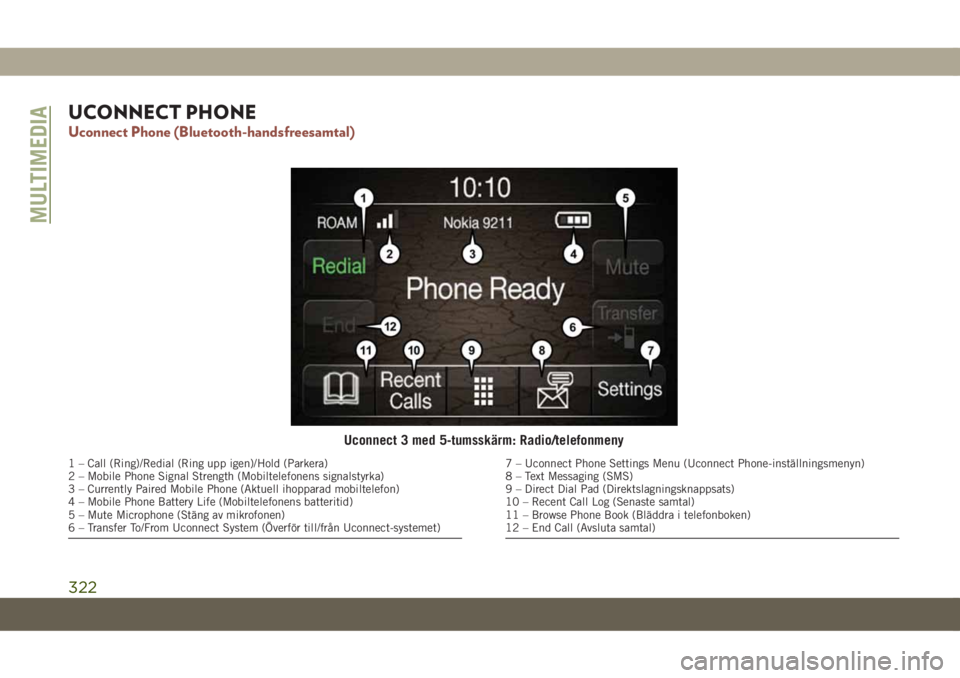
UCONNECT PHONE
Uconnect Phone (Bluetooth-handsfreesamtal)
Uconnect 3 med 5-tumsskärm: Radio/telefonmeny
1 – Call (Ring)/Redial (Ring upp igen)/Hold (Parkera)
2 – Mobile Phone Signal Strength (Mobiltelefonens signalstyrka)
3 – Currently Paired Mobile Phone (Aktuell ihopparad mobiltelefon)
4 – Mobile Phone Battery Life (Mobiltelefonens batteritid)
5 – Mute Microphone (Stäng av mikrofonen)
6 – Transfer To/From Uconnect System (Överför till/från Uconnect-systemet)7 – Uconnect Phone Settings Menu (Uconnect Phone-inställningsmenyn)
8 – Text Messaging (SMS)
9 – Direct Dial Pad (Direktslagningsknappsats)
10 – Recent Call Log (Senaste samtal)
11 – Browse Phone Book (Bläddra i telefonboken)
12 – End Call (Avsluta samtal)
MULTIMEDIA
322